Al comprar un teléfono celular, hay varios factores importantes a considerar además del precio. Uno de ellos es el propósito de comprar el HP que no sea para comunicarse.
Si luego el teléfono celular también se usará para tomar fotos con frecuencia, entonces el objetivo, por supuesto, es un teléfono celular con una cámara capaz. Y dado que el tamaño de archivo de las fotos tiende a ser grande, la capacidad de almacenamiento interno también es otro factor importante que no debe pasarse por alto.
Es posible usar una tarjeta microSD para aumentar la capacidad de almacenamiento en su teléfono celular, e incluso hay una tarjeta microSD con una capacidad de hasta 1 TB, pero aún es más conveniente si su teléfono celular ya proporciona una capacidad de almacenamiento interna lo suficientemente grande. ¿Porqué es eso? En esencia, la respuesta es obtener el mejor rendimiento. Una solución para superar el espacio de almacenamiento de memoria interna más pequeño, entonces puede mover archivos desde su teléfono celular a una computadora portátil.
Cómo transferir archivos de HP a la computadora portátil
1. Primero necesitas instalar la aplicación Servidor FTP Wi-Fi en la tienda de juegos.
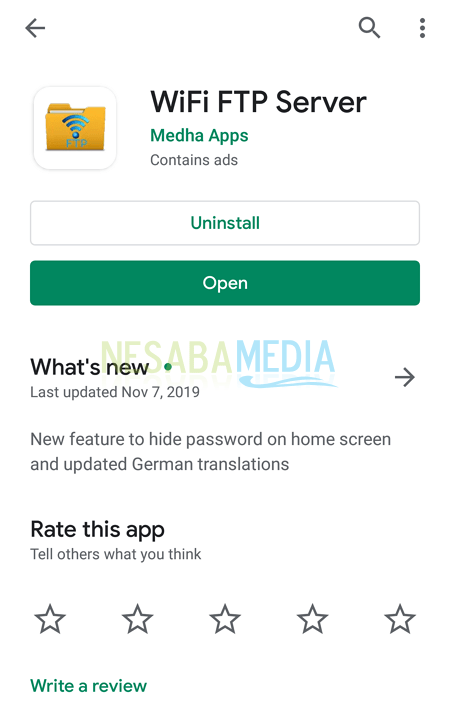
2. Después de instalar la aplicación, abra la aplicación y seleccione Comienzo.
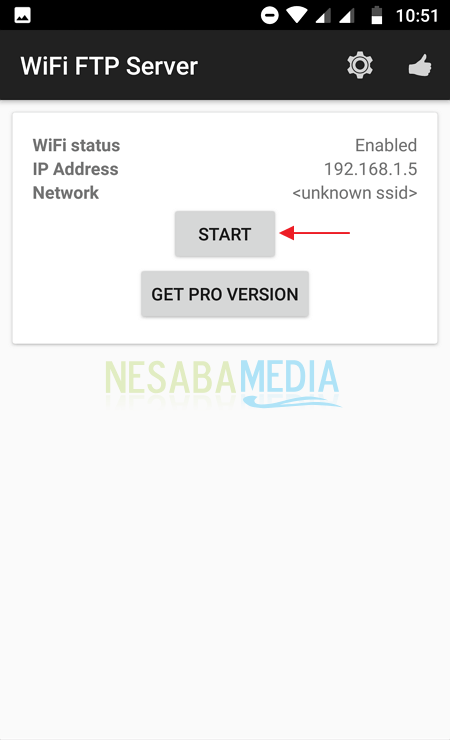
3. Después de hacer clic en Inicio, el servidor FTP de su teléfono móvil ya se está ejecutando. Lo que debe prestar atención a continuación es servidores de URL => ftp://192.168.1.5:2221

4. Abra el Explorador de archivos (puede usar el botón Windows + E) luego ingrese servidores de URL como la imagen de abajo.
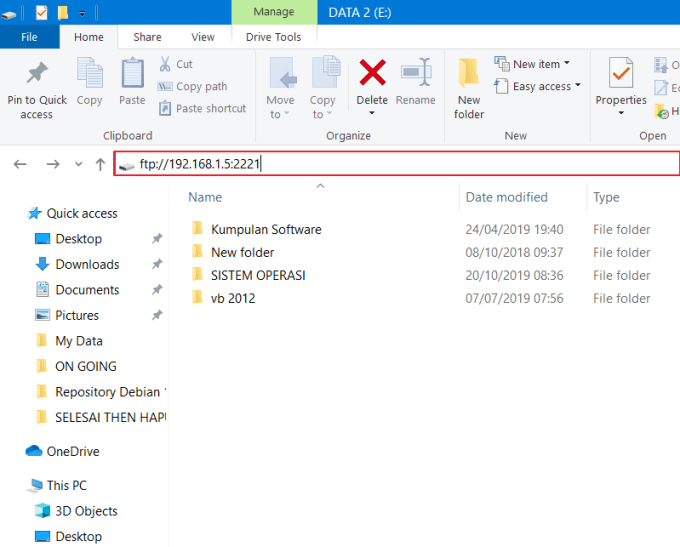
5. Ahora puede acceder a todos los archivos en su teléfono celular y moverlos fácilmente en su computadora portátil.

Información adicional
Tal vez algunos de ustedes ya saben que para las tarjetas microSD utilizadas en teléfonos Android que no usan Marshmallow, no se pueden almacenar todos los tipos de datos en ella.
Aunque Google resolvió este problema más tarde al lanzar una función llamada Adoptable Storage en Android Marshmallow, las velocidades de lectura y escritura en el almacenamiento interno siguen siendo mejores que las tarjetas microSD. Es por eso que el almacenamiento interno aún debe tener prioridad sobre el almacenamiento externo.
Sin embargo, no importa cuán grande sea la capacidad de almacenamiento en el teléfono celular, un día los medios de almacenamiento definitivamente estarán llenos, por lo que tendrá que mover algunos archivos a otra ubicación, por ejemplo, al disco duro de una computadora portátil. La capacidad del disco duro es generalmente mayor que la capacidad de una tarjeta microSD, por lo que puede albergar muchos más archivos. Administrar archivos y carpetas en una computadora portátil también es ciertamente más cómodo que administrar archivos en un teléfono celular.
Clausura
Así es como mover archivos de HP a la computadora portátil fácilmente. No tiene que esperar hasta que la capacidad de almacenamiento de su teléfono esté llena para mover archivos de su teléfono a su computadora portátil. Puede transferir archivos todos los días de manera regular si siempre usa su teléfono celular para realizar diversas actividades, como tomar fotos, grabar videos, descargar archivos de Internet, instalar aplicaciones y compartir archivos con amigos. Al mover archivos regularmente, su teléfono celular siempre estará listo para acomodar tantos archivos como sea posible.
Los archivos que se transfieren también deben administrarse adecuadamente. Los archivos que son importantes se respaldan, los archivos que rara vez se abren se comprimen, los archivos que son menos importantes se pueden mover completamente a la nube para que quede espacio libre en el disco duro, y así sucesivamente.
Para la administración de archivos, Total Commander o Q-Dir son software en los que puede confiar para reemplazar el Explorador de archivos. En cuanto a la compresión de archivos, están disponibles Winrar, 7-Zip y Bandizip. Los cinco softwares han sido ampliamente utilizados y aún están siendo desarrollados activamente por sus desarrolladores, especialmente Q-Dir, que incluso puede alcanzar varias versiones nuevas en un mes.

